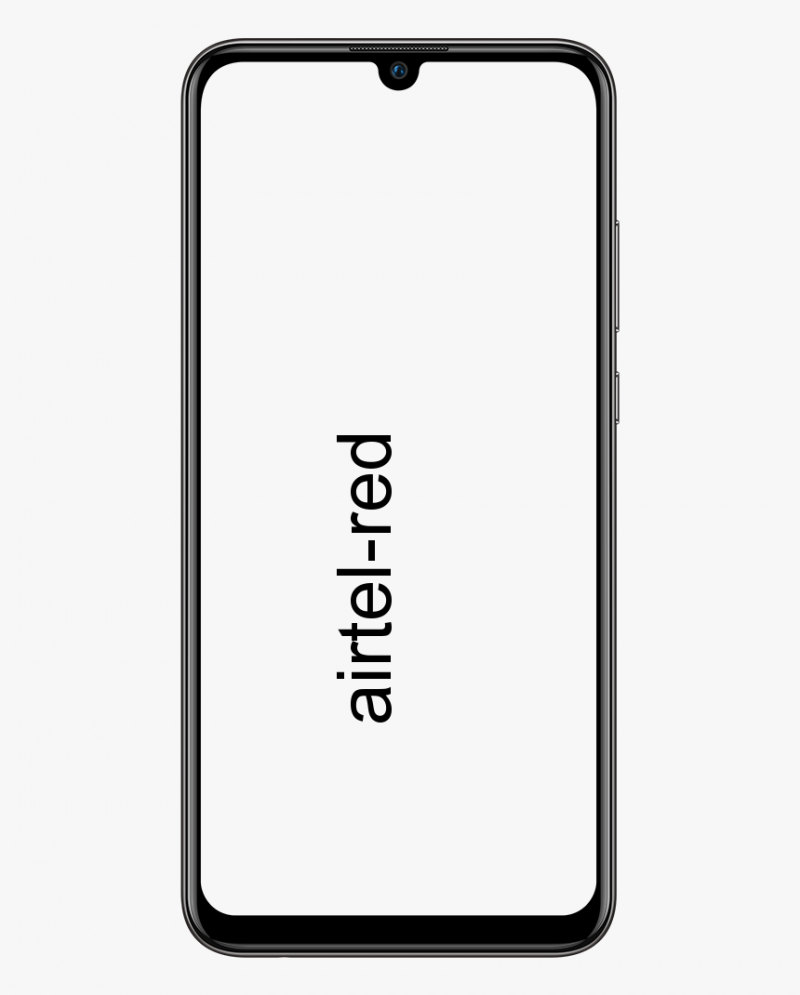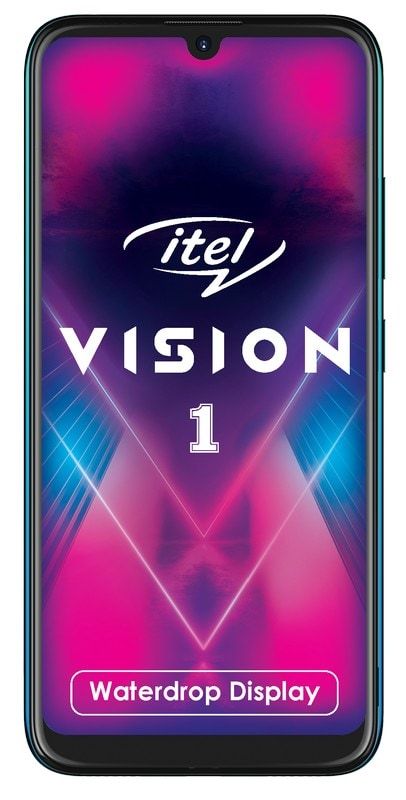Chrome & Firefox లో బ్లాక్ బోర్డ్ ను ఎలా యాక్సెస్ చేయాలి
మీరు ఎప్పుడైనా యాక్సెస్ చేయడానికి ప్రయత్నించారా బ్లాక్ బోర్డ్ Chrome & Firefox లో? బ్లాక్బోర్డ్ లెర్న్ అనేది కమ్యూనిటీలు, ఆన్లైన్ బోధన మరియు జ్ఞానాన్ని పంపే స్థలం కోసం మిమ్మల్ని అనుమతించే అనువర్తనం. ఇది విద్యార్థులకు మరియు ఉపాధ్యాయులకు ఆన్లైన్లో నేర్చుకోవడానికి చక్కగా మరియు అనుకూలీకరించదగిన పద్ధతిని అందిస్తుంది. అలాగే, దీన్ని వెబ్ ద్వారా లేదా వారి IOS అనువర్తనం బ్లాక్ బోర్డ్ ఉపయోగించి యాక్సెస్ చేయవచ్చు. అలాగే, దీనిని K-12 మరియు కళాశాల తరగతులను నేర్చుకోవడానికి ఉపయోగించవచ్చు, కాని ప్రధానంగా దీనిని కళాశాల తరగతులకు ఉపయోగిస్తారు.
Chrome & Firefox లో బ్లాక్ బోర్డ్ యాక్సెస్:
బ్లాక్ బోర్డ్ ఇన్స్టాల్ చేస్తోంది తెలుసుకోండి
మీరు బ్లాక్బోర్డ్ను ఇన్స్టాల్ చేయాలనుకుంటే ఫైర్ఫాక్స్ లేదా క్రోమ్లో నేర్చుకోండి. బ్రౌజర్ బ్లాక్ బోర్డ్ లెర్న్ హోస్ట్ చేయగలదా అని మొదట్లో తనిఖీ చేయండి మరియు చూడండి.
బ్లాక్ బోర్డ్ లెర్న్కు మద్దతు ఇచ్చే నమూనాలు ఇవి:
- Chrome: 63 మరియు అంతకంటే ఎక్కువ
- ఫైర్ఫాక్స్: 57 మరియు అంతకంటే ఎక్కువ
మీరు Google Chrome లో మీ మోడల్ను తనిఖీ చేయాలనుకుంటే. స్క్రీన్ కుడి ఎగువ భాగంలో ఉన్న 3 చుక్కలను నొక్కండి. అలాగే, నొక్కండి సహాయం జాబితా దిగువ వైపు. అప్పుడు, గూగుల్ క్రోమ్ గురించి నొక్కండి మరియు మోడల్స్ గూగుల్ క్రోమ్ క్రింద జాబితా చేయబడాలి.
ఫైర్ఫాక్స్లో సంస్కరణను తనిఖీ చేయండి:
స్క్రీన్ కుడి ఎగువ భాగంలో మరియు డ్రాప్-డౌన్ జాబితాలో ఉన్న 3 నిలువు వరుసలను నొక్కండి. I చిహ్నంపై నొక్కండి, ఆపై ఫైర్ఫాక్స్ గురించి నొక్కండి. పాప్-అప్ విండో కనిపిస్తుంది, అది మీరు ఉపయోగిస్తున్న మోడల్ను ప్రదర్శిస్తుంది.
మీ నమూనాలు బ్లాక్ బోర్డ్ సాఫ్ట్వేర్కు మద్దతు ఇవ్వలేకపోతే. అప్పుడు మీరు దాన్ని ఉపయోగిస్తున్న మోడళ్లను ప్రదర్శించే విండో లేదా పేజీలో అప్డేట్ చేయగలరు.
దీని తరువాత, వెళ్ళండి బ్లాక్బోర్డ్.కామ్ బ్లాక్ బోర్డ్ ప్రయత్నించండి లేదా బ్లాక్బోర్డ్.కామ్ / ట్రైకి తరలించండి అని పసుపు బటన్ నొక్కండి. అప్పుడు, ఎక్స్పీరియన్స్ బ్లాక్ బోర్డ్ అని చెప్పే చోటుకి కదలండి. ఈ మోడల్లో బ్లాక్ బోర్డ్ సహకారం, బ్లాక్ బోర్డ్ లెర్న్, సేఫ్అసిగ్న్ మరియు బ్లాక్ బోర్డ్ అల్లీ ఉన్నాయి. కోర్సు సైట్లతో ప్రయత్నించండి నొక్కండి మరియు అది మిమ్మల్ని క్రొత్త పేజీకి మళ్ళిస్తుంది. ఇప్పుడు రిజిస్టర్ నొక్కండి మరియు విద్యార్థి లేదా ఉపాధ్యాయుడిగా నమోదు చేయండి. అవసరమైన అన్ని రహస్య సమాచారాన్ని ఇన్పుట్ చేసి, ఆపై సమర్పించు నొక్కండి.
నమోదు
విద్యార్థుల కోసం, పేజీ మీ కోర్సులకు తెరుస్తుంది. మీ గురువు మిమ్మల్ని నమోదు చేస్తారు, తద్వారా మీరు వారితో ఉన్న కోర్సును చూడగలరు.
ఉపాధ్యాయుల కోసం, వారు క్రొత్త విద్యార్థిని నమోదు చేయాలనుకుంటే, కోర్సు యొక్క నియంత్రణ ప్యానెల్కు వెళ్లండి మరియు వినియోగదారులు మరియు సమూహాల క్రింద మీరు వినియోగదారులను నొక్కండి. అప్పుడు, నాట్ బ్లాంక్ నొక్కండి, ఇది మీ అందరి వినియోగదారులను ప్రదర్శిస్తుంది. ట్యాప్ గో మరియు చేరిన విద్యార్థులందరూ ప్రదర్శించబడతారు. ఈ విధంగా, విద్యార్థి ఇప్పటికే నమోదు చేయబడిందో లేదో తనిఖీ చేసి చూడండి.
మీరు క్రొత్త వినియోగదారులను నమోదు చేయాలనుకుంటే, కోర్సు యొక్క కోర్సు నిర్వహణ ప్రాంతానికి వెళ్లండి మరియు దిగువ-ఎడమ మూలలో యూజర్లు & గుంపులను నొక్కండి, ఆపై వినియోగదారులను నొక్కండి. చివరికి, శోధన పెట్టెను ఉపయోగించవద్దు, నమోదు చేయడానికి వినియోగదారులను కనుగొనండి నొక్కండి. ఇక్కడ మీరు విద్యార్థి వినియోగదారు పేరును నమోదు చేయడానికి ఎంచుకోవచ్చు. విద్యార్థిపై పాత్ర జాబితాను వదిలి, ఆపై నమోదు లభ్యతను అవును అని సెట్ చేసి, సమర్పించు నొక్కండి.
ఒకవేళ, మీకు వినియోగదారు పేరు తెలియకపోతే. బ్రౌజ్ బటన్ను నొక్కండి. అలాగే, మీరు వారి పూర్తి పేరుతో వారి కోసం వెతకడానికి ప్రయత్నిస్తారు. ఒకవేళ, మీ విద్యార్థికి ఇలాంటి లేదా సాధారణ పేరు లేదా చివరి పేరు ఉంటే. అప్పుడు మీరు దానిని విద్యార్థి ఇమెయిల్ చిరునామా ద్వారా శోధించవచ్చు. మీరు విద్యార్థిని ఎంచుకున్న తర్వాత, సమర్పించు నొక్కండి.
బాగా, ఇది మీ పాఠశాలపై ఆధారపడి ఉంటుంది, ఇది విద్యార్థికి ట్యూషన్ మరియు / లేదా ఫీజులు చెల్లించాల్సిన అవసరం ఉంటే పూర్తిగా నమోదు చేయకపోవచ్చు. మీరు ఏదైనా ఇతర సమస్యలను ఎదుర్కొంటే, మీ పరిపాలన లేదా పాఠశాల సహాయం చేయగలదు
లక్షణాలు
ఉపాధ్యాయుల కోసం, మీరు మీ విద్యార్థులకు సహాయపడటానికి అనేక ట్యాబ్లను చేర్చవచ్చు. సవరణ మోడ్ను ఎంచుకోండి మరియు దీనితో, మీరు ఎడమ వైపున ఉన్న కోర్సు మెనూలోని ట్యాబ్లను మార్చవచ్చు. దానిలోని 2 క్రింది బాణాలతో చిహ్నాన్ని నొక్కడం ద్వారా మీరు ట్యాబ్లను కూడా తొలగించవచ్చు. అలాగే, మీరు కోర్సు మెనూ యొక్క ఎడమ వైపున ఉన్న + గుర్తును నొక్కడం ద్వారా క్రొత్త ట్యాబ్లను జోడించవచ్చు. ప్రతి ట్యాబ్ పక్కన చాలా చిన్న చిహ్నాలు ఉన్నాయి, ఇవి ట్యాబ్ ఖాళీగా ఉన్నాయో లేదో మీకు చూపుతాయి, లేకపోతే విద్యార్థులు కంటెంట్ మరియు ఇతరులను చూడవచ్చు. ఐకాన్ అంటే ఏమిటో మీరు తెలుసుకోవాలనుకుంటే, వాటిపై ఉంచండి. ట్యాబ్ యొక్క శీర్షిక పక్కన అవి చూపబడతాయి. అయితే, కోర్సు మెనూ మార్గంలో ఉంటే, కుడి వైపున ఉన్న పసుపు ట్యాబ్ను నొక్కడం ద్వారా దాన్ని దాచండి.
బ్లాక్ బోర్డ్ లెర్న్ ఉపయోగించి, మీరు అసైన్మెంట్లు, ప్రకటనలు, చర్చా బోర్డులను అందించవచ్చు మరియు మరెన్నో చేయవచ్చు. ప్రతి ట్యాబ్కు క్రొత్త పోస్ట్లు చేయడం చాలా సులభం మరియు సులభం. మీరు జోడించదలిచిన ట్యాబ్పై నొక్కండి. ఉదాహరణకు అసైన్మెంట్లు మరియు మీరు ఏ పదార్థాన్ని జోడించాలనుకుంటున్నారో ప్లాన్ చేయడానికి ఎగువన ఉన్న బూడిద బటన్లలో ఒకదాన్ని నొక్కండి.
అలాగే, వారు చిత్రాలు, స్లైడ్షో ప్రెజెంటేషన్లు, వీడియోలు మరియు వర్డ్ నుండి అతికించే సామర్థ్యాన్ని జోడించడానికి ఒక మార్గాన్ని అందిస్తారు, తద్వారా వర్డ్ డాక్యుమెంట్ ఫార్మాట్ కోల్పోదు. అలాగే, జర్నల్స్, బ్లాగులు మరియు సమూహాల వంటి ఇంటరాక్టివ్ సాధనాలను చేర్చవచ్చు, క్విజ్లు మరియు పరీక్షలను బ్లాక్బోర్డ్ లెర్న్కు కూడా జోడించవచ్చు. హ్యాపీ టీచింగ్ మరియు లెర్నింగ్ ఆనందించండి! 🤗
ముగింపు:
Chrome & Firefox లోని యాక్సెస్ బ్లాక్ బోర్డ్ గురించి ఇక్కడ ఉంది. Chrome & Firefox లో బ్లాక్ బోర్డ్ యాక్సెస్ చేసేటప్పుడు మీరు ఎప్పుడైనా సమస్యలను ఎదుర్కొన్నారా? ఈ వ్యాసంలో మేము కవర్ చేయలేని ఇతర ఉపాయాన్ని మీరు కనుగొన్నారా? దిగువ వ్యాఖ్య విభాగంలో మీ ఆలోచనలను మాకు తెలియజేయండి!
అప్పటిదాకా! సురక్షితంగా ఉండండి
ఇది కూడా చదవండి: